win10网速很快但下载速度很慢怎么办
分类:win10教程 发布时间:2020-08-20 09:04:23
选购网络套餐的时候选了网速很高的套餐,用测网速的软件测出来的网速也很快,但是一到下载软件程序的时候就萎了,这是怎么回事呢?不要紧,下面听小编细细道来。
win10网速很快但下载速度很慢怎么办
1、首先可以下载一个电脑管家,然后打开软件里的网络修复,点击全面检测,检测完成修复后即可。

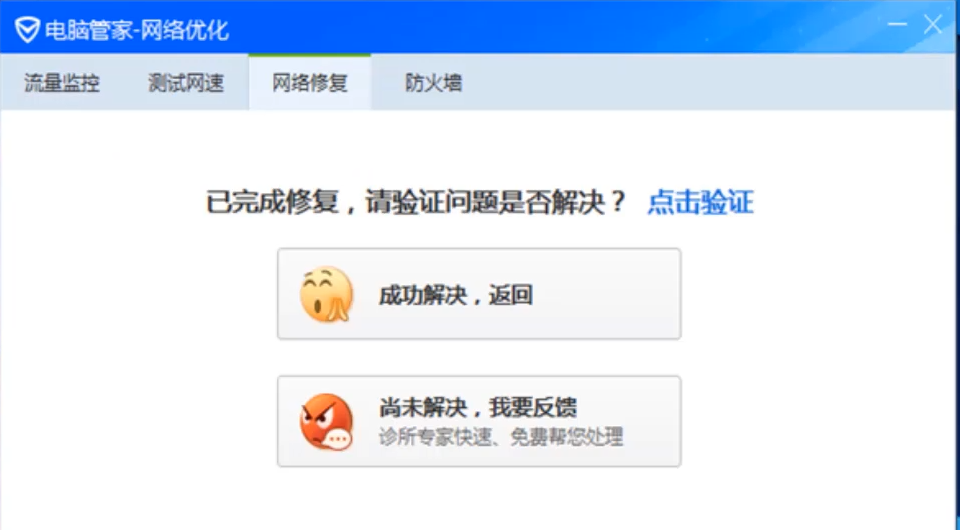
2、第二种方法是按“win+R”,打开运行程序后输入命令“gpedit.msc”。

3、找到图中Qos数据包计划程序点击进入。

4、将“限制可保留宽带”禁用即可。

以上就是win10网速很快但下载速度很慢怎么办的图文解说了,希望能帮助到各位!






 立即下载
立即下载





 魔法猪一健重装系统win10
魔法猪一健重装系统win10
 装机吧重装系统win10
装机吧重装系统win10
 系统之家一键重装
系统之家一键重装
 小白重装win10
小白重装win10
 杜特门窗管家 v1.2.31 官方版 - 专业的门窗管理工具,提升您的家居安全
杜特门窗管家 v1.2.31 官方版 - 专业的门窗管理工具,提升您的家居安全 免费下载DreamPlan(房屋设计软件) v6.80,打造梦想家园
免费下载DreamPlan(房屋设计软件) v6.80,打造梦想家园 全新升级!门窗天使 v2021官方版,保护您的家居安全
全新升级!门窗天使 v2021官方版,保护您的家居安全 创想3D家居设计 v2.0.0全新升级版,打造您的梦想家居
创想3D家居设计 v2.0.0全新升级版,打造您的梦想家居 全新升级!三维家3D云设计软件v2.2.0,打造您的梦想家园!
全新升级!三维家3D云设计软件v2.2.0,打造您的梦想家园! 全新升级!Sweet Home 3D官方版v7.0.2,打造梦想家园的室内装潢设计软件
全新升级!Sweet Home 3D官方版v7.0.2,打造梦想家园的室内装潢设计软件 优化后的标题
优化后的标题 最新版躺平设
最新版躺平设 每平每屋设计
每平每屋设计 [pCon planne
[pCon planne Ehome室内设
Ehome室内设 家居设计软件
家居设计软件 微信公众号
微信公众号

 抖音号
抖音号

 联系我们
联系我们
 常见问题
常见问题



